实例240 线性时间轴动画的创建
2025年10月13日
实例240
线性时间轴动画的创建
问题介绍:在制作个人职业生涯规划、项目实施过程等演示文稿时,使用线性时间轴动画,以时间轴加文字或图片的形式展示,可以让观众有总体的印象。
1 在PPT中打开“素材\第11章\实例240\公司发展历程.pptx”演示文稿,选择“插入”选项卡,在幻灯片中绘制“箭头”和“圆形”,设置形状轮廓和形状填充颜色。绘制文本框,在文本框中编辑文字,如图11-75所示。
2 为幻灯片中的形状添加动画效果后,单击“效果选项”下拉按钮,在下拉列表中选择运动方向,如图11-76所示。
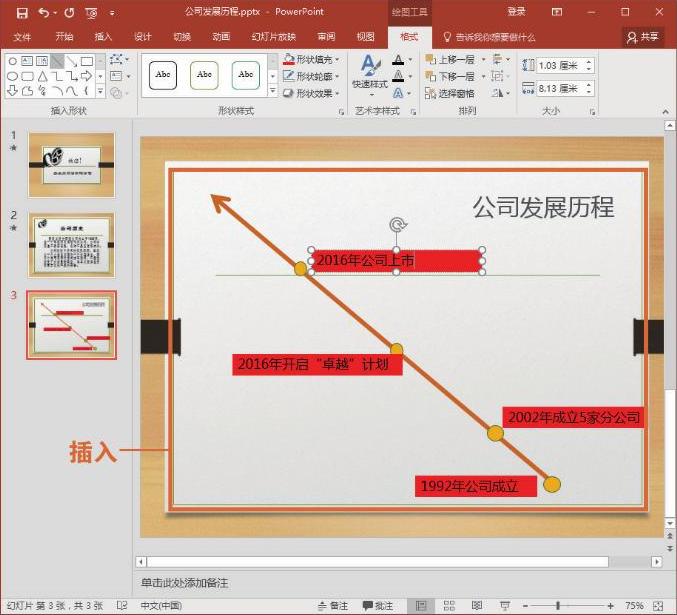
图11-75 插入形状
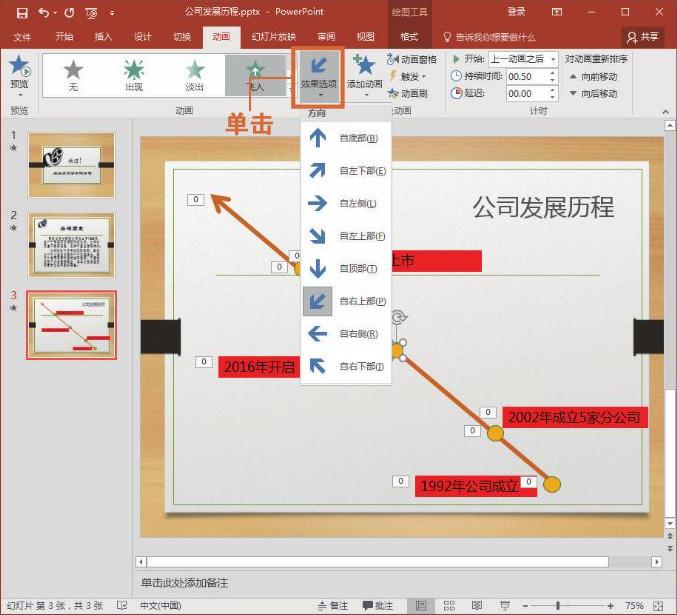
图11-76 添加运动效果
3 设置完成后查看线性时间轴动画的效果,如图11-77所示。
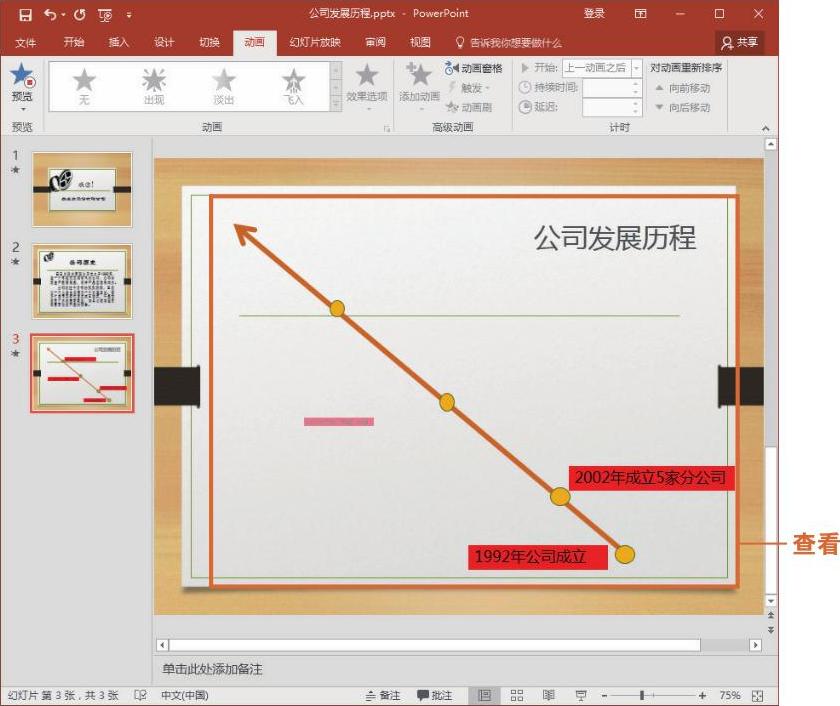
图11-77 查看效果
技巧拓展
如果需要设置文本框填充颜色,用户可以在“绘图工具—格式”选项卡的“形状样式”选项组中单击“形状填充”下拉按钮,在下拉列表中选择满意的填充颜色选项,如图11-78所示。
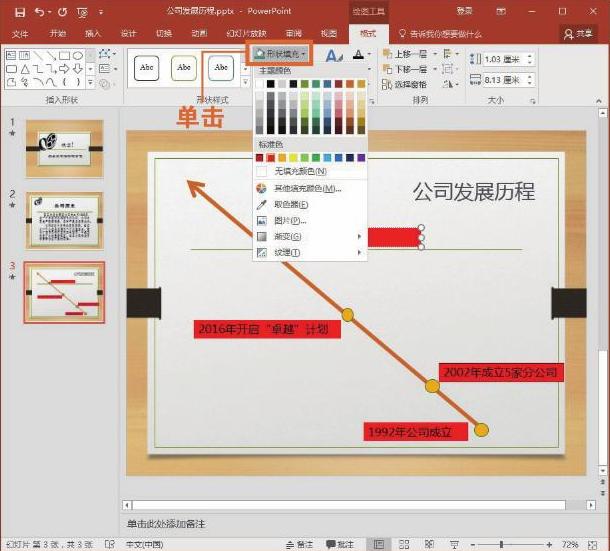
图11-78 设置形状填充颜色
